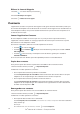User manual
Cat
®
Manuel de l'utilisateur - Smartphone S30
8
Widgets
Un widget vous permet de prévisualiser ou d'utiliser une application. Vous pouvez placer des
widgets sur votre écran d'Accueil sous forme d'icônes ou de fenêtres de prévisualisation.
Plusieurs widgets sont installés par défaut sur votre téléphone. Vous pouvez télécharger
d'autres widgets depuis Google Play. Pour ajouter un widget à l'un des écrans:
1. Depuis l'écran Accueil, touchez l'écran et maintenez votre doigt appuyé.
2. Touchez WIDGETS pour afficher les widgets disponibles.
3. Pour ajouter un élément, faites glisser le widget de votre choix vers un écran d'Accueil
spécifique.
Dossiers
Créer un dossier
Faites glisser l'icône ou le raccourci de l'application et déposez-le par-dessus d'autres
applications similaires.
Renommer un dossier
1. Touchez un dossier pour l'ouvrir.
2. Sur la barre de titre du dossier, saisissez le nom du nouveau dossier.
3. Lorsque vous avez terminé, touchez Précédent.
Fonds d\'écran
Modifier le fond d'écran
1. Depuis l'écran Accueil, touchez l'écran et maintenez votre doigt appuyé.
2. Touchez FONDS D'ÉCRAN.
3. Faites défiler les options disponibles afin de définir le fond d'écran de votre choix.
4. Touchez Définir comme fond d\'écran pour utiliser le fond d'écran sélectionné sur votre écran
d'Accueil.
Transférer des médias vers et à partir de votre téléphone mobile
Transférez toutes vos chansons et images préférées entre votre téléphone mobile et votre PC
en mode appareil de média (MTP).
1. Connectez votre téléphone mobile à votre PC avec le câble USB pour activer le mode MTP.
2. Votre téléphone doit être reconnu comme périphérique amovible et afficher l'espace de
stockage du téléphone. Si une carte mémoire est insérée, la carte SD sera également visible.
Remarque :
Si vous utilisez un MAC, vous devez télécharger des pilotes à l'adresse http://www.android.com/
filetransfer/